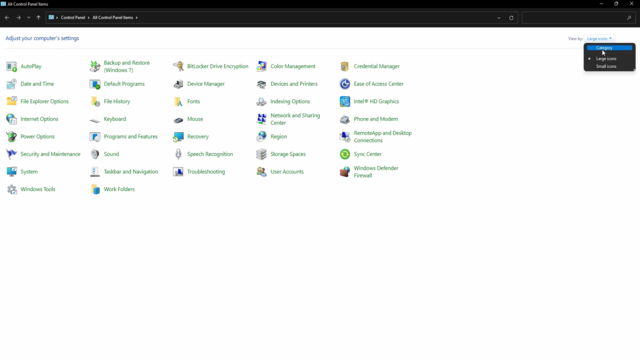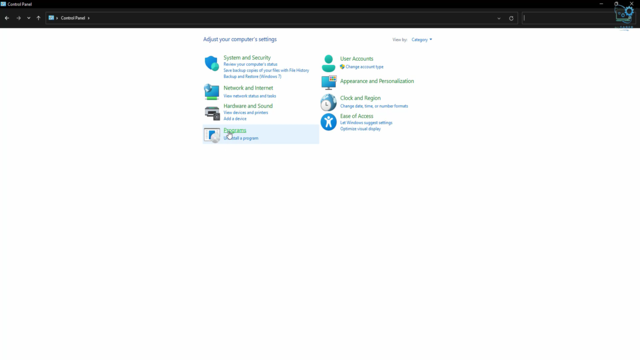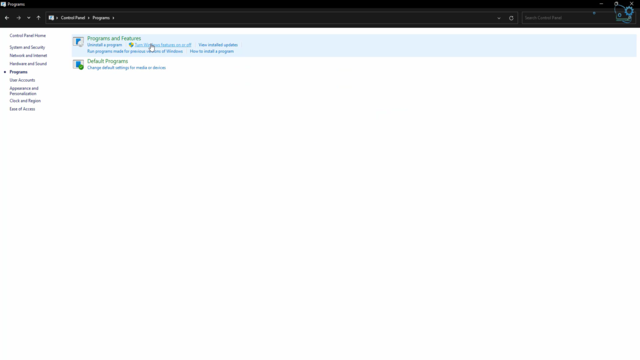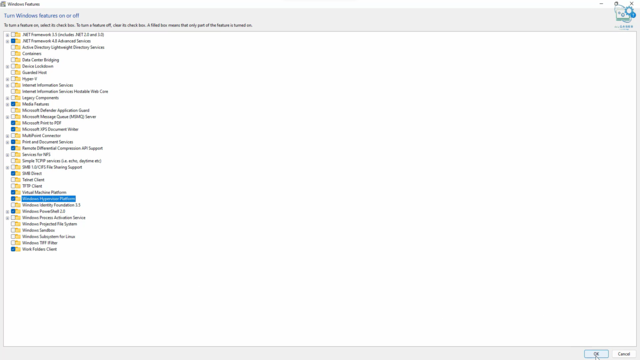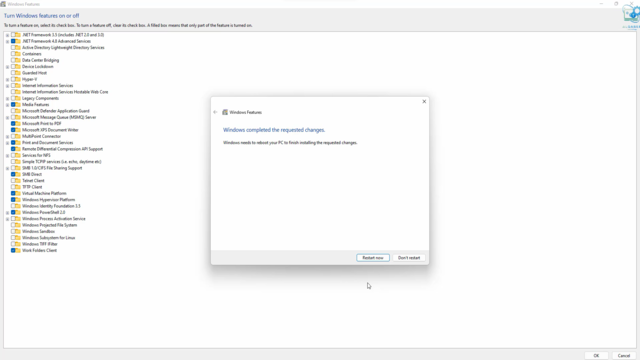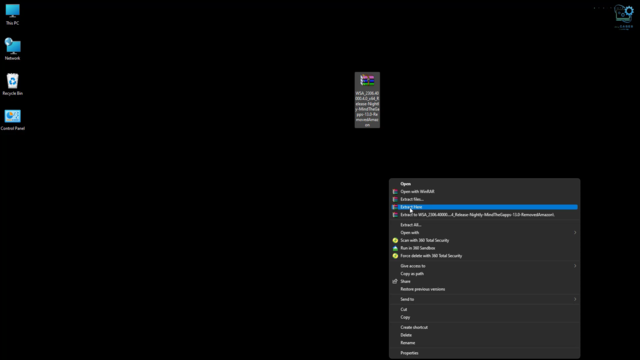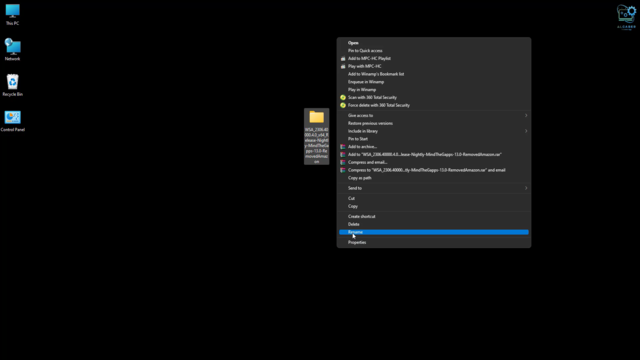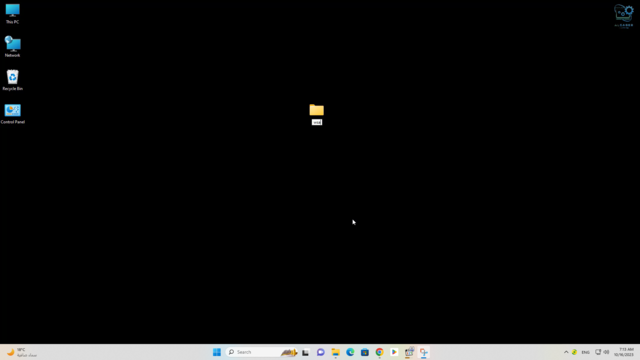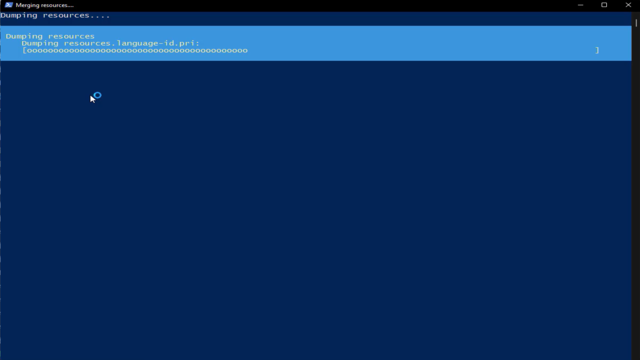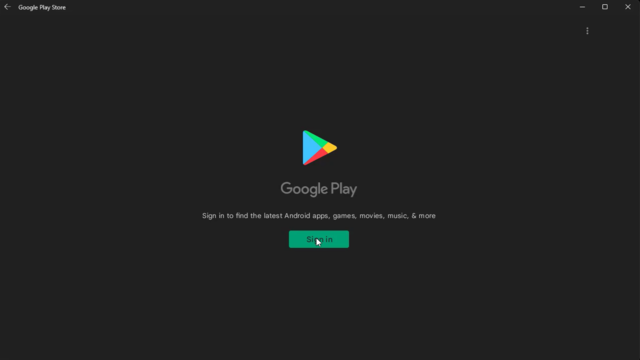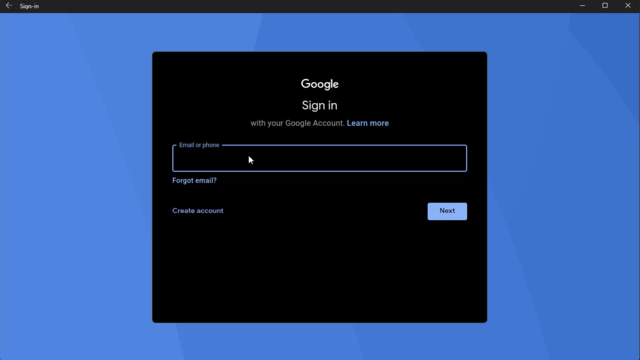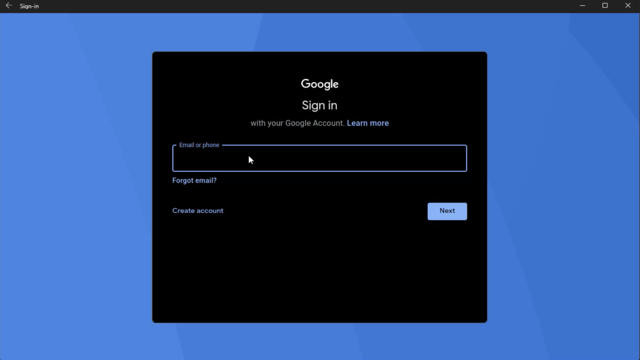مع تقدم التكنولوجيا وتطور أنظمة التشغيل ، أصبح من الضروري للمستخدمين الوصول بسلاسة إلى التطبيقات والألعاب التي يعتمدون عليها يوميًا. ومن بين متاجر التطبيقات الأكثر شهرة في العالم ، يتصدر Google Play. ولكن ، هل تساءلت يومًا عن كيفية تثبيته واستخدامه على نظام التشغيل Windows 11 الجديد؟
في هذه المقالة، سنستكشف الخطوات البسيطة التي يمكن أن تساعدك في تثبيت Google Play على نظام التشغيل Windows 11 بسهولة. سنركز على الطرق الفعالة والموثوقة للوصول إلى مكتبة Google Apps الضخمة دون عناء.
كيفية معرفة ما إذا كانت Virtualization أو المحاكاة الافتراضية مفعلة أم لا
انقر بزر الماوس الأيمن على شريط المهام أو Taskbar ، ثم انقر فوق Task Manager.
ثم انقر فوق الأداء أو Performance.
Virtualization أو المحاكاة الافتراضية يجب أن تكون لديك Enabled.
إذا كان لديك مكتوب Disabled ، فيجب عليك الذهاب إلى المتصفح وكتابة تفعيل الأنظمة الوهمية وكتابة نوع وطراز اللوحة الأم أو نوع الكمبيوتر المحمول. ستجد العديد من الفيديوهات التي تشرح هذا الموضوع بسهولة.
ثم اكتب في Search في أسفل الشاشة كلمة Control Panel وانقر عليها.
ثم اضغط على كلمة Large icons واختر Category.
ثم اضغط على كلمة Programs.
ثم اضغط على Turn Windows features on or off.
علم علامة صح على Virtual Machine Platform وعلامة صح على Windows Hypervisor Platform ثم اضغط على OK.
ثم اضغط على Restart now.
كيفية تثبيت google play على نظام التشغيل ويندوز 11
اذهب إلى هذا الموقع وستجد الرابط في أسفل المقال. سأقوم بتنزيل Windows 11 X64 باللون الأزرق لأن المعالج الخاص بي هو X64.
ثم انقر فوق أول اختيار وانتظر حتى تكتمل عملية التنزيل.
ثم، بعد تنزيله ، انقر بزر الماوس الأيمن عليه واختر Extract Here.
ثم انقر بزر الماوس الأيمن على الملف واختر Rename.
اكتب wsa.
ثم انقر بزر الماوس الأيمن على الملف واختر Cut.
ثم انتقل إلى Partition C ، وانقر بزر الماوس الأيمن ، ثم اختر paste.
ثم انقر مرتين على file.
ثم انقر بزر الماوس الأيمن فوق "Install" واختر Run with PowerShell.
هنا أنتظر.19
ثم اضغط على Continue وانتظر.
ثم انقر فوق Continue.
بهذا هو أنتهي ومكتوب All Done.
كيفية تشغيل google play على نظام التشغيل ويندوز 11
انقر على Start في أسفل الشاشة واختر Google Play.
ثم اضغط على Sign in.
ثم اكتب البريد الإلكتروني وانقر فوق Next.
ثم اكتب كلمة المرور وانقر فوق Next.
ثم اضغط على ALLOW.
هذه هي الطريقة التي يعمل بها Google Play بالنسبة لنا على نظام التشغيل Windows 11.
مع التقدم التكنولوجي السريع ، أصبح الوصول إلى التطبيقات الرائدة والألعاب الشعبية أمرًا ضروريًا لمستخدمي الكمبيوتر. مع نظام التشغيل Windows 11 الجديد ، يمكنك الآن الاستمتاع بمكتبة Google Play الشاملة على جهازك بسهولة.
باتباع الخطوات الموضحة في هذه المقالة ، يمكنك تثبيت Google Play وتشغيله بسرعة وسهولة. لا تنس اتباع التعليمات بعناية وكن حذرًا من أي مصادر غير موثوقة.
أخيرًا ، يمكنك الآن الاستفادة الكاملة من تجربة Windows 11 من خلال إضافة متجر Google Play إلى قائمة تطبيقاتك. نتمنى لكم تجربة رقمية مثمرة وممتعة!
رابط المذكور فى الشرح
للتحميل: أضغط هنا
لمشاهدة الفيديو: أضغط هنا
وبهذا انتهى موضوعنا وهو تثبيت وتشغيل google play على نظام التشغيل ويندوز 11. أتمنى أن تكون قد استفدت. السلام عليكم ورحمة الله وبركاته